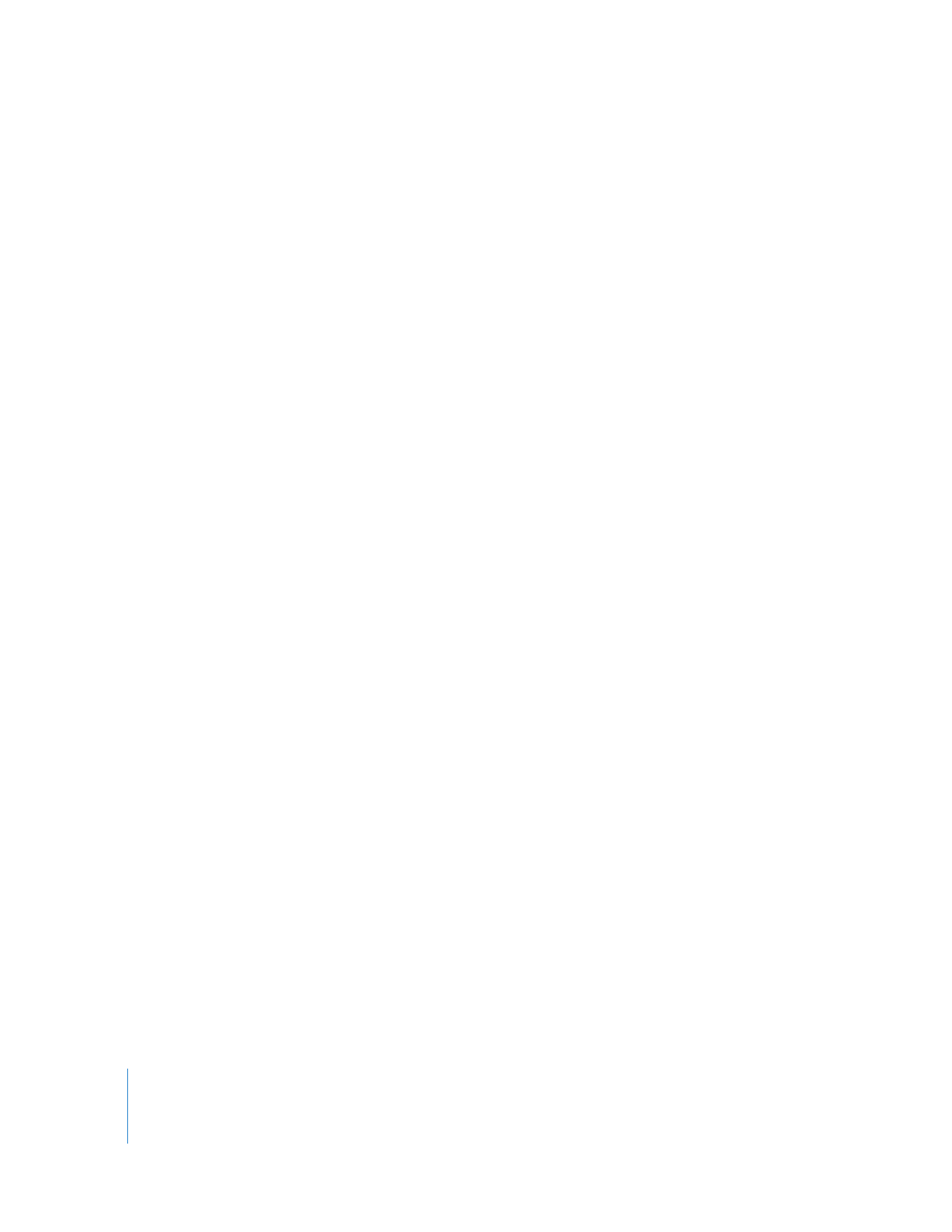
Lägga till video i projektet
Du kan lägga till så mycket videomaterial du vill i ett projekt, från en eller flera
händelser, och sätta samman det i vilken ordning du vill. När du lägger till ett
bildruteintervall i ett projekt visas det som ett helt klipp i projektet även om det bara
var en del av ett källvideoklipp.
När du lägger till video från en händelse i ett projekt kopierar eller flyttar iMovie inte
videon. Istället skapas en referens till källvideon. Om du använder källvideo som är
sparad på en extern hårddisk måste därför hårddisken vara ansluten till datorn när du
arbetar med projekt som refererar till källvideon. Det innebär också att du kan lägga till
samma videoavsnitt fler än en gång i samma projekt, eller lägga till samma video i flera
projekt. Varje gång fungerar videon som ett fristående klipp.
När du skapar ett videobildspel är det bästa om alla projektklipp har samma eller
nästan samma storlek. Om du använder klipp med samma storlek får filmen en jämnare
hastighet. Det kan du enkelt ordna genom att använda automarkeringsfunktionen
i iMovie, som alltid markerar samma mängd video per klick.
Så här lägger du till klipp i projektet:
1
Markera ett videobildruteintervall du vill ta med i projektet genom att klicka på ett
källvideoklipp.
Fyra sekunder video markeras automatiskt.
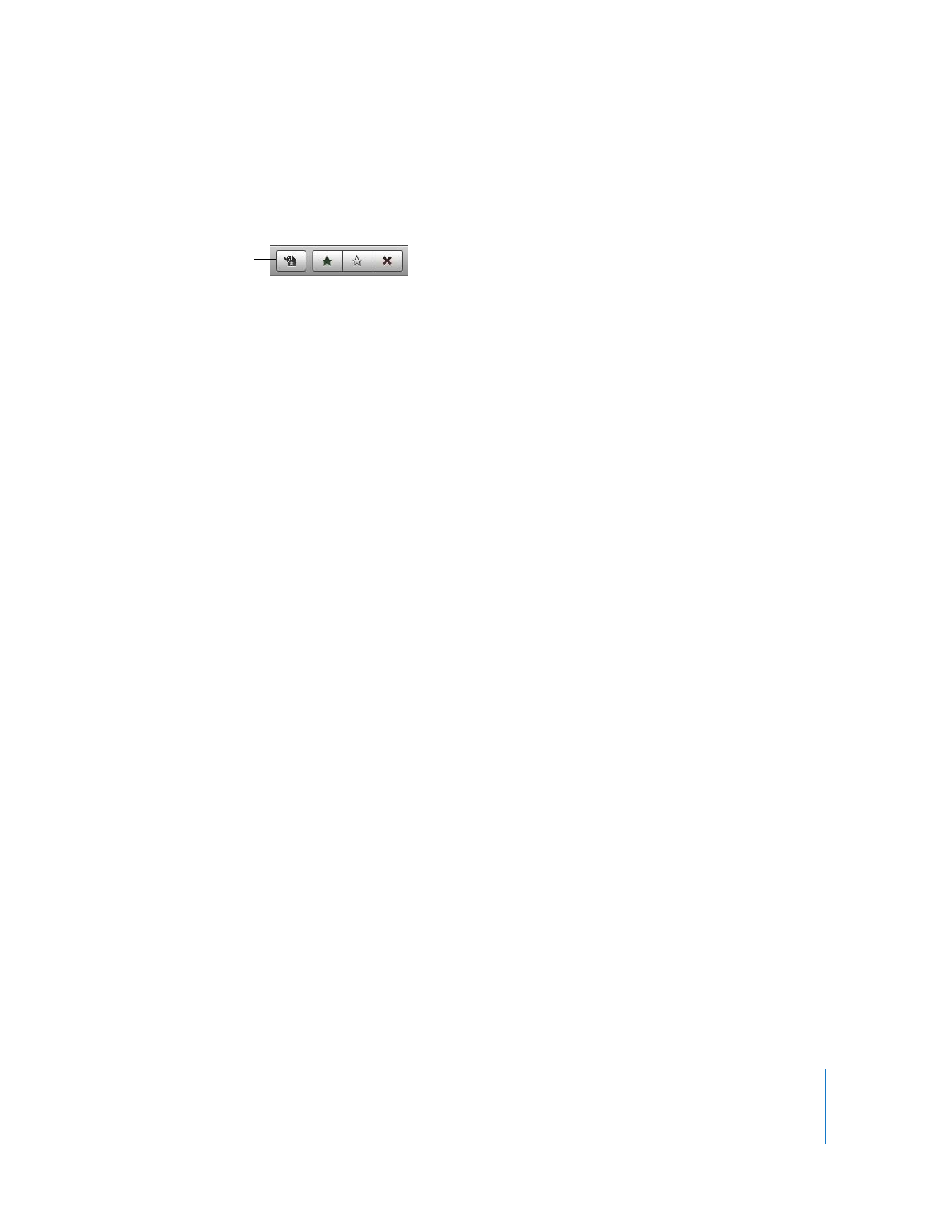
Kapitel 2
Lär dig iMovie
33
2
Lägg till video i slutet av projektet genom att klicka på knappen Lägg till projekt i
mitten av iMovie-verktygsfältet, eller dra videomaterialet till den plats i projektet där du
vill placera det.
3
Fortsätt att markera video och lägga till materialet i projektet.
4
I projektet ändrar du ordning på klippen genom att dra dem dit du vill.
Du kan förhandsvisa projektet genom att spela upp det på något av följande sätt:
Så här spelar du upp ett markerat projekt från början:
m
Klicka på knappen Spela upp projekt i projektbiblioteket eller tryck på bakstreck (\)
på tangentbordet.
Så här spelar du upp ett markerat projekt från valfri punkt:
m
Tryck på mellanslagstangenten eller dubbelklicka på bildrutan där du vill starta
uppspelningen.
Så här avbryter du uppspelningen av en projektvideo:
m
Tryck på mellanslagstangenten eller klicka någonstans i iMovie-fönstret.
Så här spelar du upp ett markerat klipp eller bildruteintervall i ett projekt:
m
Tryck på snedstreck (/) på tangentbordet.
Så här spelar du upp ett markerat projekt i helskärmsläge:
1
Välj var du vill börja spela upp projektet:
 Vill du spela upp från den punkt där pekaren är placerad trycker du på kommando
(x)-G.
 Vill du spela upp projektet från början markerar du ett klipp i projektet och klickar
på knappen Helskärmsläge under projektbiblioteket.
2
Flytta pekaren så att en filmremsa visas och skumma sedan framåt och bakåt genom
videon genom att klicka på filmremsan.
3
Du lämnar helskärmsläget genom att trycka på escape-tangenten.
När du arbetar med ett projekt kan du utöka och dra ihop projektets filmremsor så att
fler eller färre bildrutor visas för varje klipp. Du behöver inte ange samma inställning för
projektfilmremsorna och källvideofilmremsorna.
Så här utökar eller drar du ihop projektfilmremsor:
m
Dra projektminiatyrreglaget direkt under projektet.
Knappen
”Lägg till projekt”
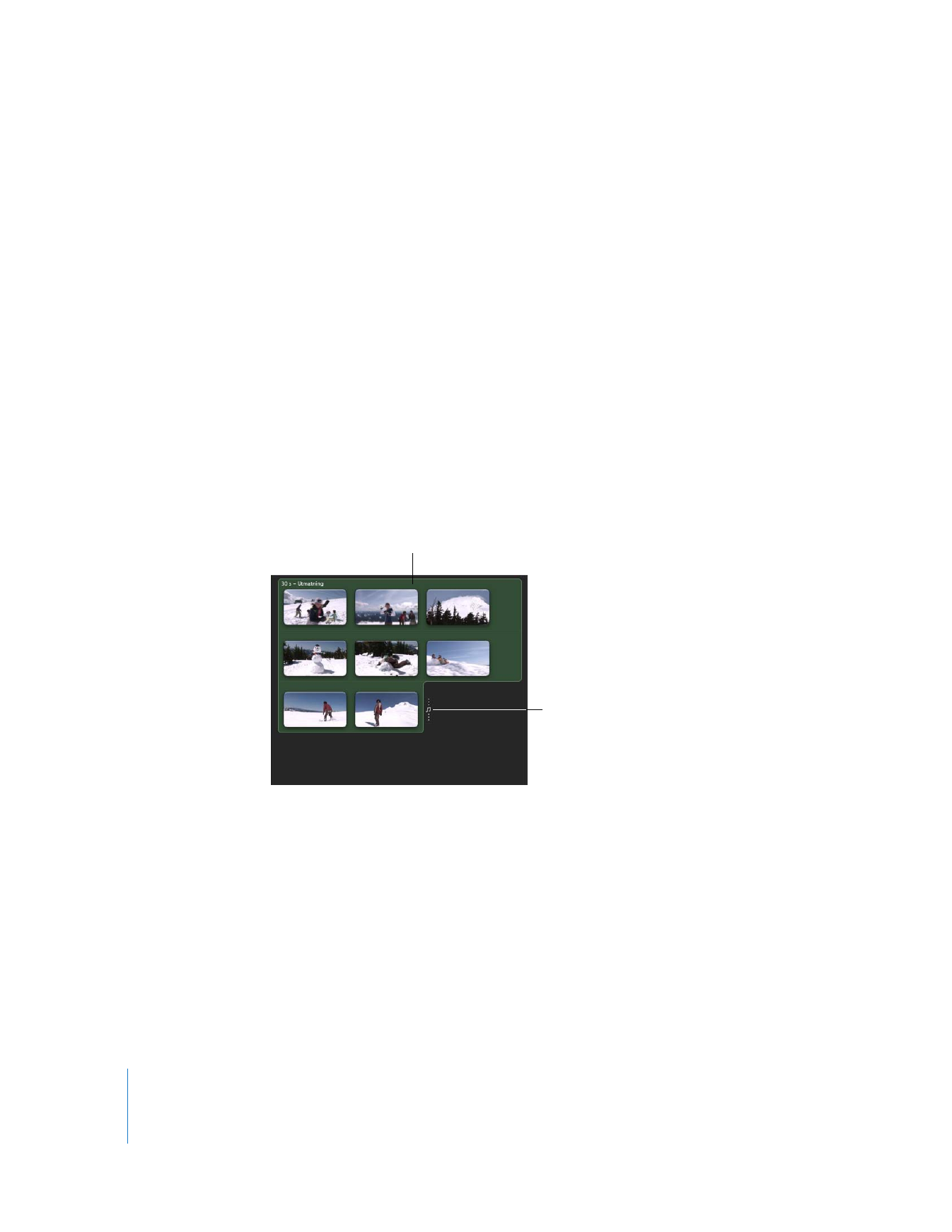
34
Kapitel 2
Lär dig iMovie